
ステップ 1: システムに合わせて jdk 環境変数を設定する (32 ビット/64 ビット)
(1) 公式 Web サイトから jdk インストール パッケージをダウンロードします。 :
公式 Web サイトのダウンロード アドレス:
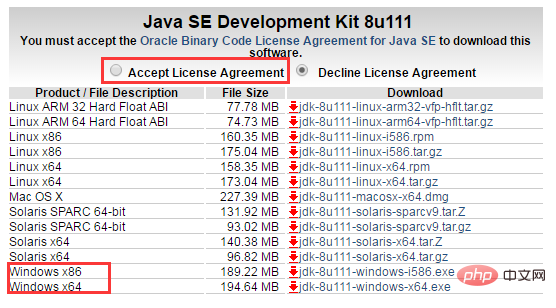
お使いのオペレーティング システムに応じて、対応するインストール パッケージを選択してください (使用許諾契約に必ず同意してください)
(2) jdk のインストール:
jdk をインストールします。インストール ディレクトリを選択します。インストール プロセス中に、2 つのインストール プロンプトが表示されます。 1 回目は jdk をインストールし、2 回目は jre をインストールします。両方を同じ Java フォルダー内の異なるフォルダーにインストールすることをお勧めします。 (両方をjavaフォルダーのルートディレクトリにインストールすることはできません。jdkとjreを同じフォルダーにインストールするとエラーが発生します)
#下図のようにインストールが完了します
(3) 環境変数の設定
jdk インストール後の環境変数の設定 [コンピュータ]→[プロパティ]→[システムの詳細設定]→[詳細設定]→[環境変数]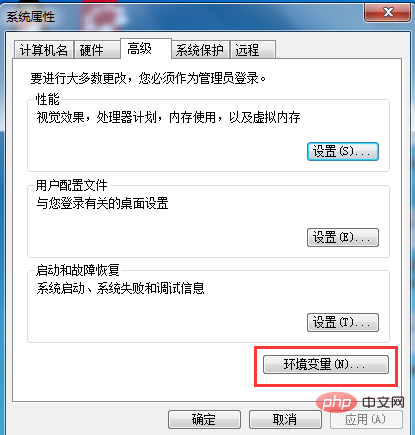
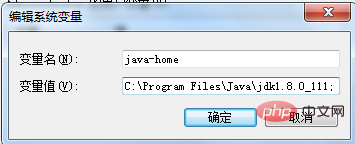
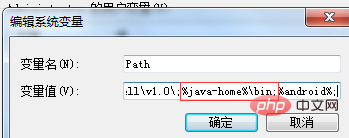
2 番目のステップ: jdk が正常に構成されているかどうかを確認します (32 ビット/64 ビット)
構成が成功しているかどうかを確認します。cmd を実行し、「java -version」と入力します。 (javaと-versionの間 スペースあり) 図のようにバージョン情報が表示されればインストール、設定は成功です。 64 ビットは以下に示すとおりです。バージョンの明確なコメントが表示されます。そうでない場合は 32 ビットになります。
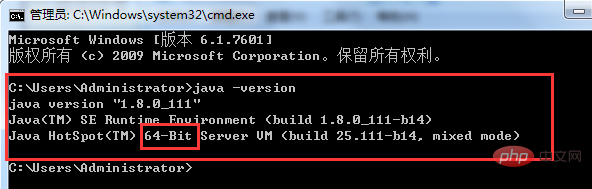
(1) 公式 Web サイトから tomcat9 をダウンロードします
tomcat の最新バージョンをダウンロードします
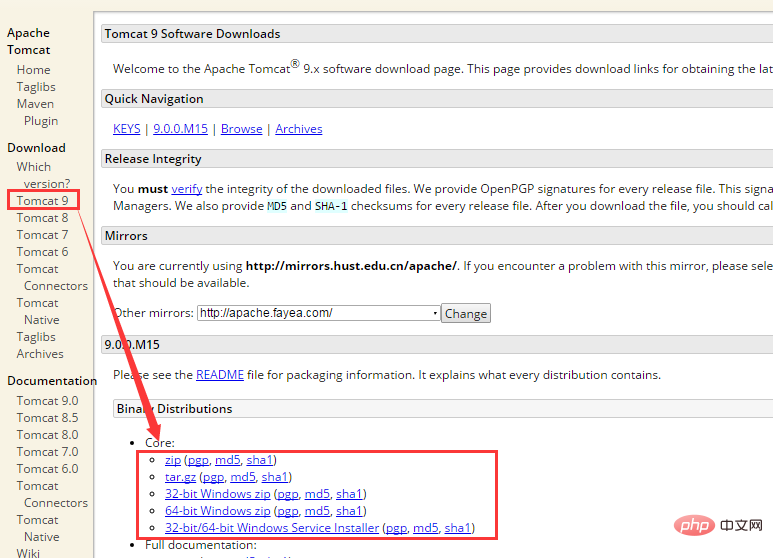 ダウンロード後にインストールは必要ありません。この構成デモを解凍した後、d:\program files\apache-tomcat-9.0.0.m15 ディレクトリに配置しました。
ダウンロード後にインストールは必要ありません。この構成デモを解凍した後、d:\program files\apache-tomcat-9.0.0.m15 ディレクトリに配置しました。
(2) cmd コマンドでconfigure tomcat
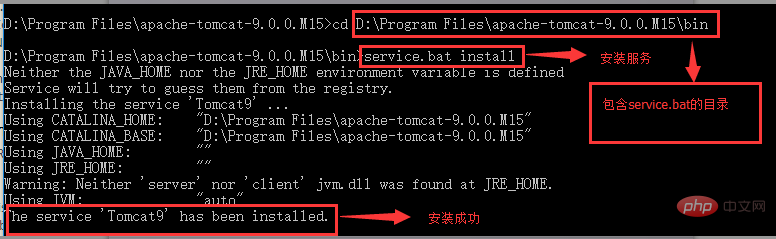
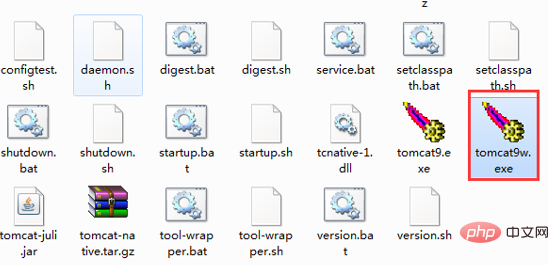
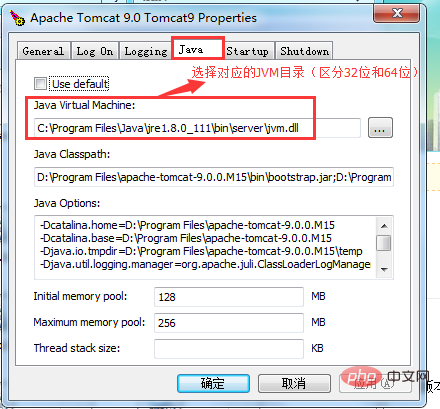
以上がJava 環境変数と Tomcat サーバーを構成する方法の詳細内容です。詳細については、PHP 中国語 Web サイトの他の関連記事を参照してください。